با اتصال از راه دور دسکتاپ، می توانید به رایانه ای که در مکان دورتری از شما قرار دارد، متصل شوید. به عنوان مثال، می توانید از همه برنامه ها، فایل ها و منابع شبکه کامپیوتر دیگر استفاده کنید و دقیقاً مثل این است که شما در جلوی کامپیوتری در محل کار دیگری نشسته اید.
برای اتصال به کامپیوتر از راه دور، آن کامپیوتر باید روشن باشد. همچنین باید اتصال به شبکه داشته باشد، Remote Desktop باید فعال باشد. شما باید برای دسترسی و اتصال به کامپیوتر دیگر مجوز داشته باشید. برای اجازه اتصال، باید در لیست کاربران قرار داشته باشید. قبل از شروع اتصال، بهتر است که نام رایانه ای را که به آن متصل می شوید را جستجو کنید و مطمئن شوید که اتصالات Remote Desktop از طریق فایروال آن مجاز است.
اگر حساب کاربری شما برای ورود به سیستم، به گذرواژه احتیاج ندارد، قبل از اینکه اجازه برقراری اتصال با یک کامپیوتر از راه دور را داشته باشید، باید یک رمزعبور اضافه کنید.

اجازه دسترسی به کامپیوتر
- روی start کلیک راست نمایید، سپس روی computer کلیک راست کرده و سپس روی گزینه properties بزنید.
- روی گزینه remote setting کلیک کنید. اگر از شما کلمه عبور خواسته شد، رمز عبور را تایپ کنید و سپس تایید را بزنید. در قسمت remote desktop یکی از سه گزینه را انتخاب کنید.
- روی گزینه select users کلیک کنید. اگر شما administrator کامپیوتر باشید، حساب کاربری شما به صورت خودکار به لیست کاربران راه دور اضافه می شود و می توانید از دو مرحله بعد عبور کنید.
- در قسمت remote desktop users، روی گزینه add کلیک کنید.
- در بخش select users یا groups dialog مراحل زیر را انجام دهید:
- برای مشخص کردن مکان جستجو، روی locations کلیک کنید. سپس مکانی را که می خواهید جستجو کنید، انتخاب نمایید.
- در enter the objects names to select نام کاربری که می خواهید اضافه کنید را تایپ نمایید و سپس روی ok کلیک کنید.
- این نام در لیست کاربران نمایش داده خواهد شد. حال بر روی ok کلیک کنید.
به این نکته توجه داشته باشید اگر کامپیوتری در حالت sleep باشد شما نمی توانید به آن متصل شوید. بنابراین قبل اتصال مطمئن شوید کامپیوتر در این حالت قرار نداشته باشد.
پیدا کردن نام کامپیوتر راه دور
- روی start کلیک راست نمایید، سپس روی computer کلیک راست کرده و سپس روی گزینه properties بزنید.
- بعد از computer name,domain and workgroup setting شما می توانید نام کامپیوتر را ببینید.
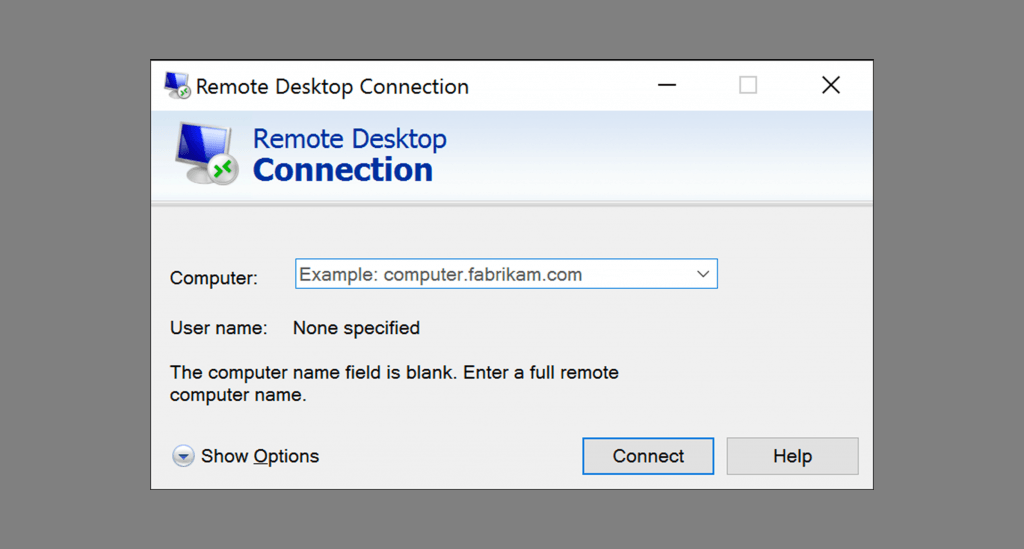
تنظیم دسترسی فایروال
اگر در اتصال مشکل دارید، ممکن است اتصالات از راه دور دسک تاپ توسط فایروال مسدود شده باشد. در این قسمت نحوه تغییر آن تنظیمات بر روی کامپیوتر آورده شده است. اگر از فایروال دیگری استفاده می کنید، اطمینان حاصل کنید که پورت Remote Desktop (معمولاً 3389) باز است.
- در کامپیوتر راه دور روی start کلیک کرده و cotrol panel را انتخاب کنید.
- بر روی گزینه system and security کلیک کنید.
- در قسمت فایروال ویندوز روی گزینه allow a program through windows firewall کلیک کنید.
- روی قسمت change setting کلیک کرده و کادر کنار remote desktop را علامت بزنید.
- برای ذخیره تنظیمات روی ok کلیک نمایید.
تنظیم پسورد برای حساب کاربری
قبل از استفاده از Remote Desktop برای اتصال به کامپیوتر از راه دور ، باید حساب کاربری شما رمزعبور داشته باشد.
- در کامپیوتر راه دور روی start کلیک کرده و cotrol panel را انتخاب کنید.
- بر روی گزینه user accounts دابل کلیک کنید.
- در این قسمت change your windows password را انتخاب کنید.
- روی گزینه create a password for your account کلیک کنید و دستورالعمل ها را انجام دهید.
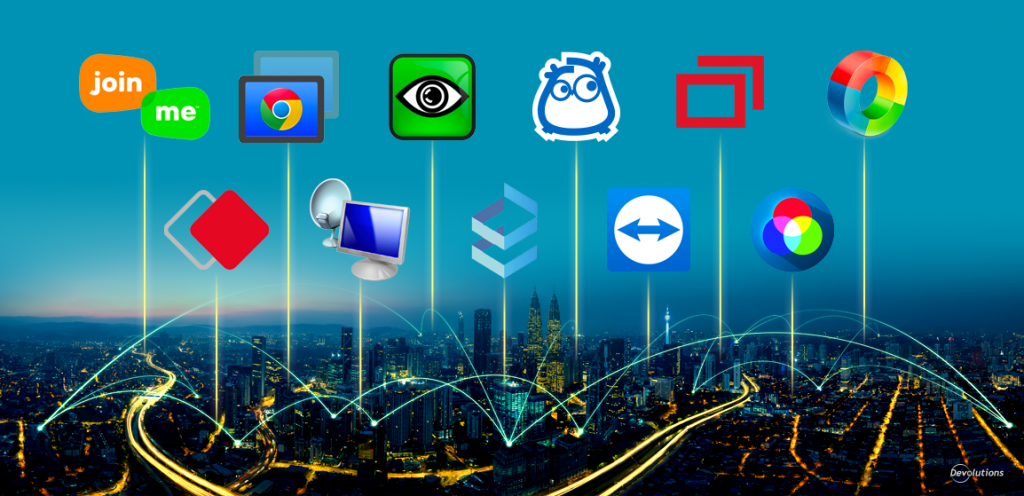
بهترین برنامه ها برای دسترسی از راه دور
- Remote Utilities
- UltraVNC
- Chrome Remote Desktop
- Windows Remote Desktop
- AnyDesk
برای کسب اطلاعات در مورد اینکه چگونه یک کامپیوتر را هک کنیم به مقاله لینک شده می توانید مراجعه کنید.

